ギフトの受け取り手が住所を入力したタイミングでロジレスへ注文情報を連携させることができます。
アプリでの初期設定
MakeGiftアプリの初期設定STEP2で「ロジレス」を選択し、設定するをクリックします。
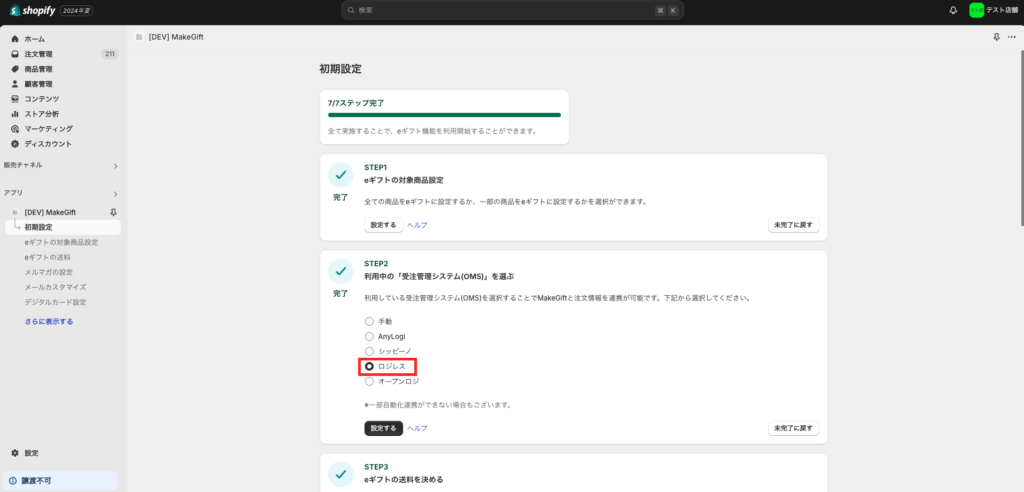
設定ボタンをクリックして、設定が完了されていることをご確認ください。
ロジレスへ自動で注文が取り込まれないように、MakeGiftアプリはギフトが購入されるとフルフィルメントを「保留」の状態に変更します。「保留」への変更には若干のタイムラグが発生するため、ロジレスですぐに注文が取り込まれないように待機時間を設定します。
店舗設定の「API連携」画面へ移動します。
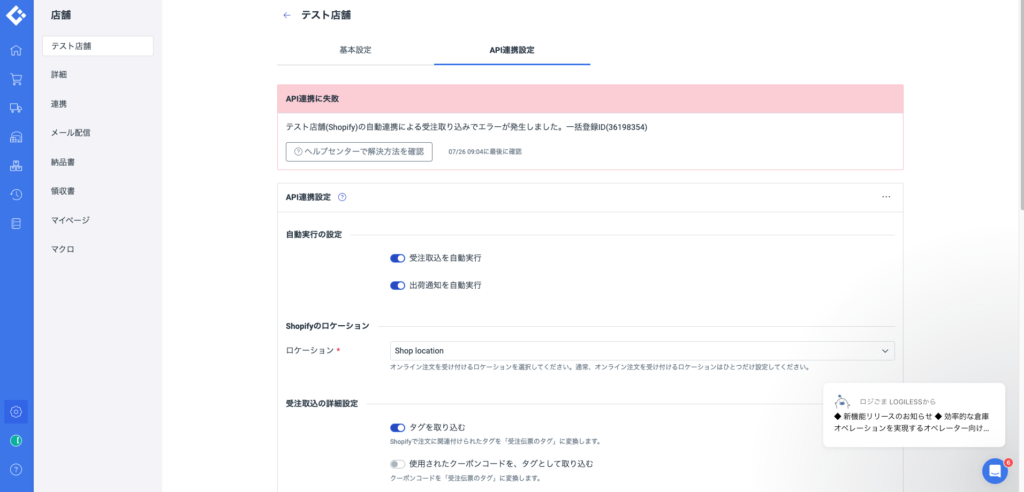
画面一番下の「受注取込の待機」を5分に設定し、変更を保存します。
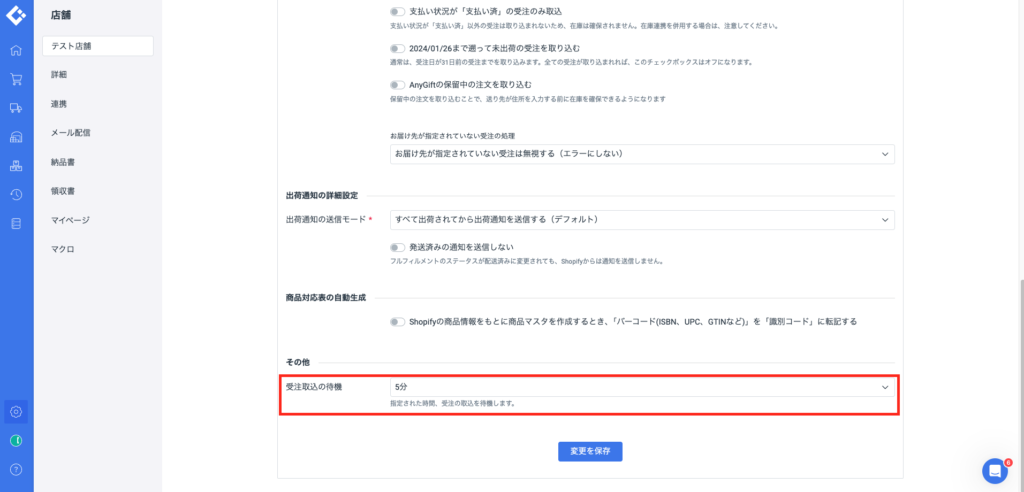
店舗→マクロへ移動し、新規作成をクリックします。
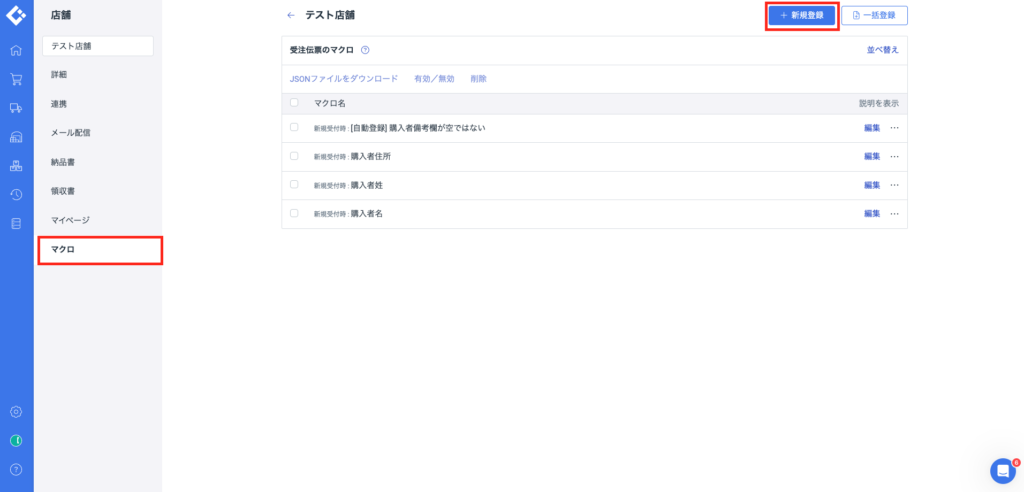
「タグ」に「MakeGift」を含む場合に、「購入者住所を店舗住所で置き換える」を選択し、保存をします。
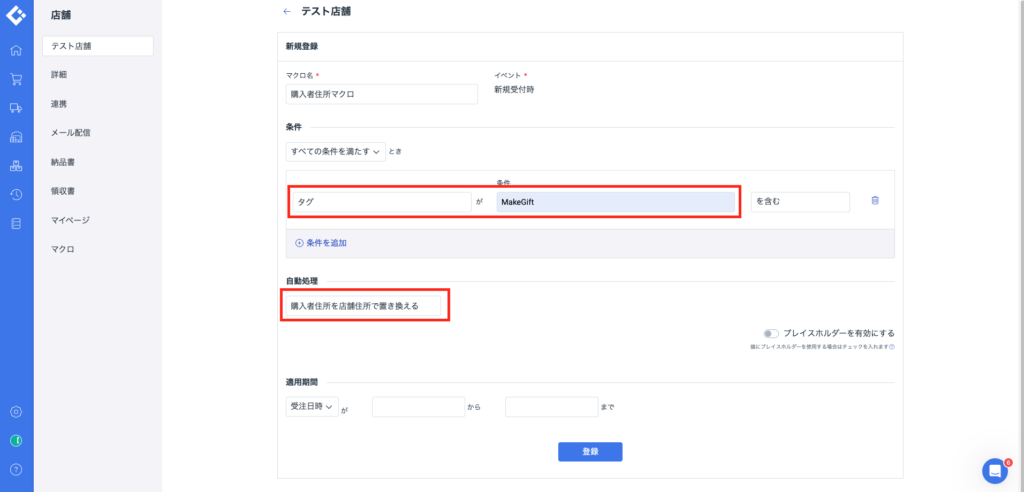
STEP3同様に、店舗→マクロへ移動し、新規作成をクリックします。
同様に「タグ」が「MakeGift」を含む場合に、「購入者名1を変更する」を選択し、適当な文字列(店舗名など)を設定します。購入者名1が姓にあたります。
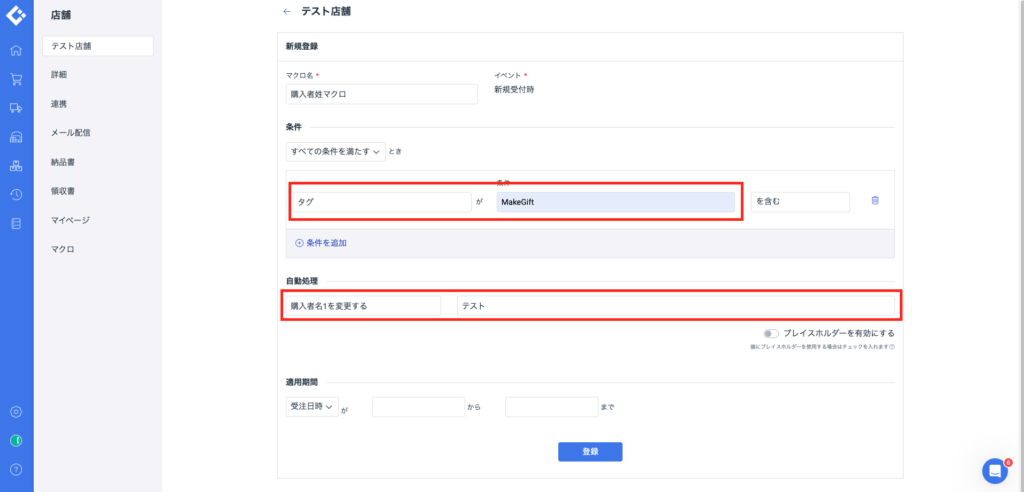
STEP3同様に、店舗→マクロへ移動し、新規作成をクリックします。
同様に「タグ」が「MakeGift」を含む場合に、「購入者名2を変更する」を選択し、適当な文字列(店舗名など)を設定します。購入者名2が名にあたります。
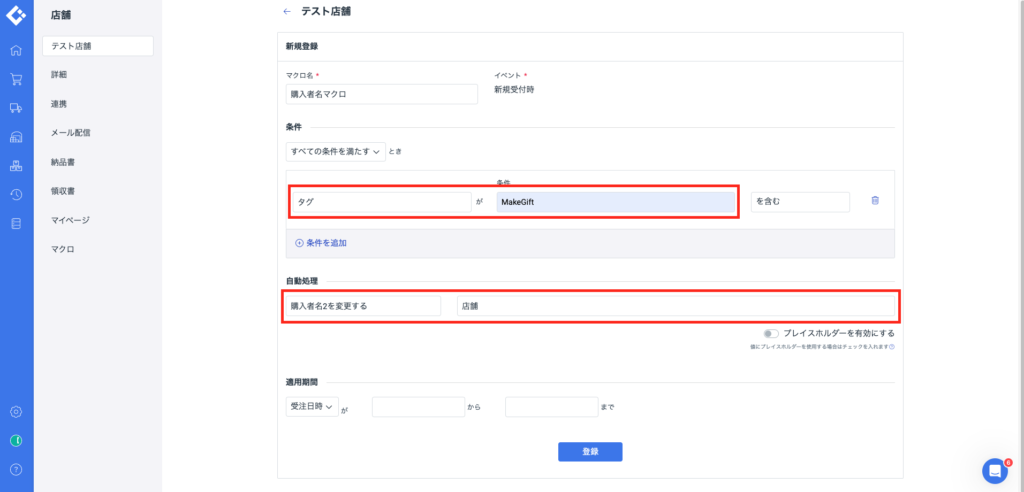
ギフト購入時
ギフトが購入されると「決済用注文」と「配送用注文」の2つが作成されます。
「決済用注文」については決済処理後、即座にキャンセル・アーカイブされます。
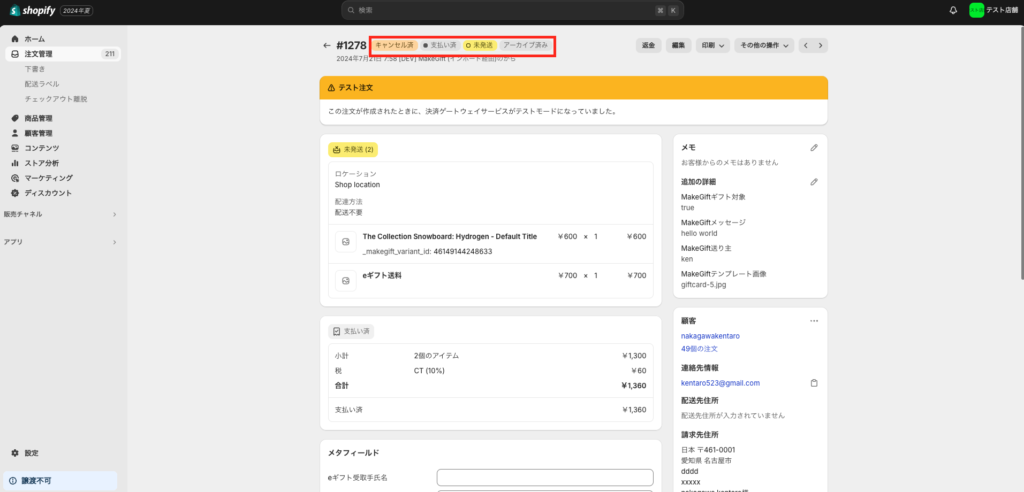
また、「配送用注文」についてはフルフィルメントが保留の状態、かつ配送先住所が未入力の状態で作成されます。
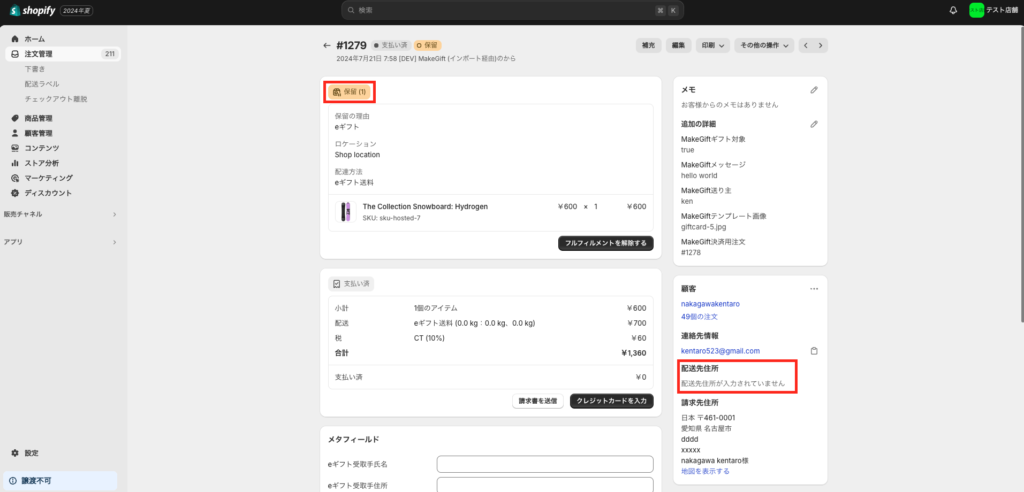
フルフィルメントが「保留」の状態ではロジレスへ注文が連携されません。
受取側住所入力時
受取側が住所を入力すると、フルフィルメントが「未発送」となり配送先住所にも受取側の住所が入力されます。
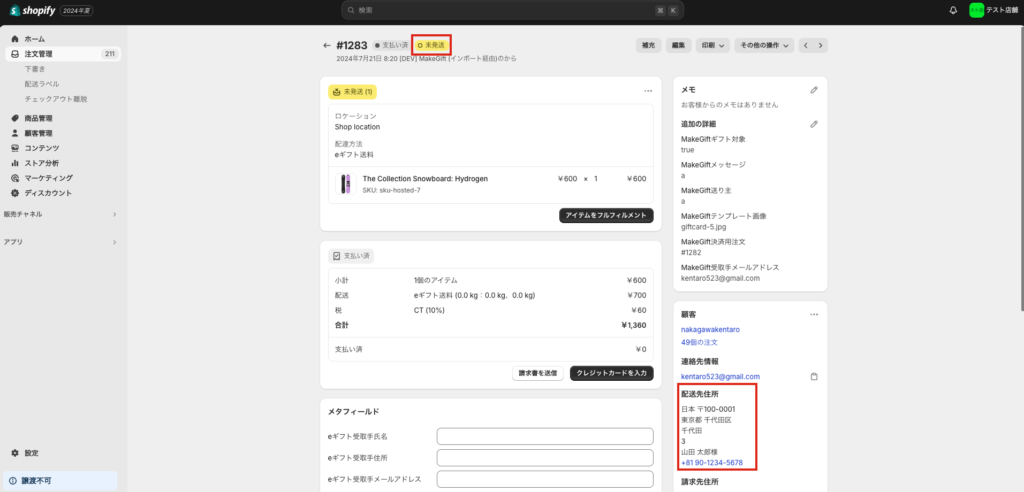
フルフィルメントの「保留」が解除されると、ロジレスの方へ注文情報が連携されます。
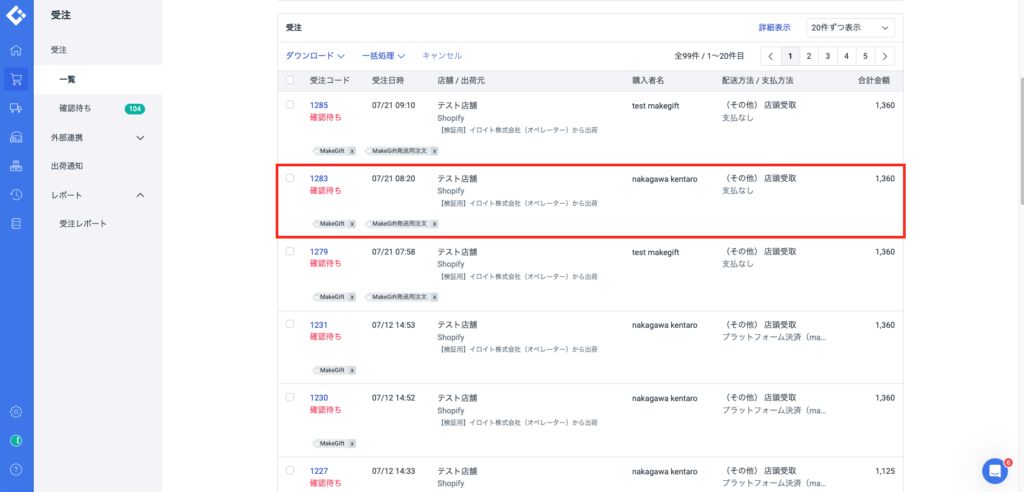
ギフトの受け取り期限が過ぎた場合
配送先住所が購入者の住所で入力され、フルフィルメントの「保留」が解除されロジレスへ注文が取り込まれるようになります。
